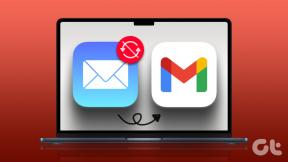Come ritagliare e modificare perfettamente le immagini in PowerPoint
Varie / / November 29, 2021

Oltre a usarli così come sono (belli e grandi), potremmo anche volerlo modifica le immagini oppure modifica la forma e ritaglia le dimensioni per adattarla a una posizione corretta. Sì, stiamo parlando di migliorare la presentazione delle immagini all'interno della presentazione.
Impariamo un po' di questo oggi. Impariamo a ritagliare le immagini in una forma e modificarle perfettamente in PowerPoint.
Passaggi per ritagliare un'immagine con una forma in PowerPoint
Sebbene utilizzeremo MS PowerPoint per elaborare i passaggi di questo processo, puoi farlo anche utilizzando MS Word. Si noti inoltre che lo stiamo facendo sulla suite Office 2007. I passaggi possono variare leggermente su altre versioni.
Passo 1: Ricominciando da capo, apri MS PowerPoint e passa a Inserire scheda. Scegli di inserire un'immagine nella diapositiva.

Ecco l'immagine che abbiamo inserito. E abbiamo in programma di ritagliare una forma rotonda ed estrarre il pulsante START da essa.

Passo 2: Una volta importata l'immagine, Strumenti immagine verrà attivato e aprirà le opzioni per Formato l'immagine.

Passaggio 3: Clicca su Forma dell'immagine e seleziona la forma che desideri. Abbiamo selezionato Ovale.

Passaggio 4: Non appena lo fai, noterai che l'immagine viene ritagliata nella forma che preferisci. Le parti ridondanti vengono rimosse. Ma questo non è il risultato desiderato, vero? Quindi fai clic su Raccolto attrezzo.

Passaggio 5: Ora trascina le linee e i bordi di ritaglio per rimuovere le parti indesiderate dell'immagine. L'immagine qui sotto mostra cosa abbiamo concluso.

Per quanto riguarda il ritaglio di un'immagine in una forma particolare, è questo. Puoi copiare questa immagine e usalo su strumenti come MS Paint. Inoltre, puoi modificare ulteriormente l'immagine e rendere le cose più interessanti.
Quindi, solo per fare un tentativo, ho navigato su Effetti immagine e applicato più effetti e temi predefiniti. Ancora una volta, questa opzione rientra nel Formato scheda.

Con mia sorpresa, ho scoperto che MS PowerPoint aveva molte opzioni disponibili per la modifica di un'immagine. Ecco cosa ho finito con. Dai un'occhiata a cosa abbiamo iniziato e poi guarda di nuovo questa immagine. Incredibile, vero?

Conclusione
Con questo possiamo facilmente affermare che non dobbiamo sempre fare affidamento su editor di immagini pesanti per fare le cose. C'è molto potenziale nelle applicazioni più semplici ed è solo questione di scoprirle. Spero che sarai in grado di aggiungere valore alle tue presentazioni in questo modo.
Credito immagine: Norlando Pobre & Josep Ma Rosell